在使用 Microsoft Word 进行文档编辑时,有时可能会遇到需要删除整个页面内容的情况,无论是因为页面上的内容不再需要,还是为了重新排版和组织文档结构,掌握如何快速有效地删除整页文档是非常有用的技能,下面将详细介绍如何在 Word 中删除整页文档的多种方法。
方法一:使用退格键或删除键
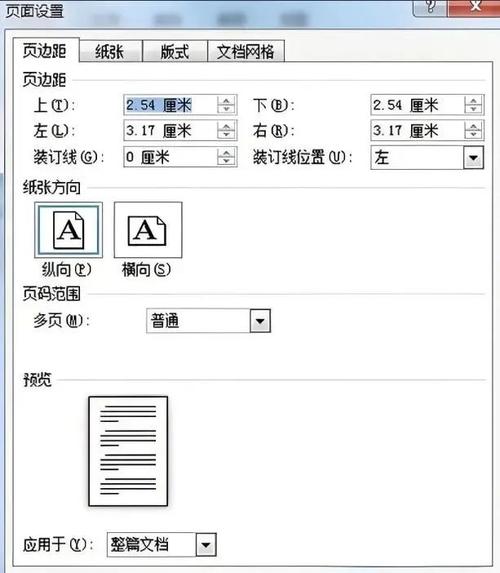
这是最直接且简单的方法,适用于删除包含少量内容的单页或多页。
1、定位光标:将光标放置在要删除页面的开头位置,如果该页面是空白页,可以直接将光标定位到页面上方。
2、按下退格键:在 Windows 系统中,按住退格键(Backspace)不放,直到页面上的所有内容被删除,在 Mac 系统中,同样操作但使用的是退格键(Delete)。
3、继续操作:如果需要删除连续的多个页面,重复上述步骤,直到所有不需要的页面都被删除。
方法二:使用选择功能
当页面上有较多的内容时,使用选择功能可以更高效地删除整页。
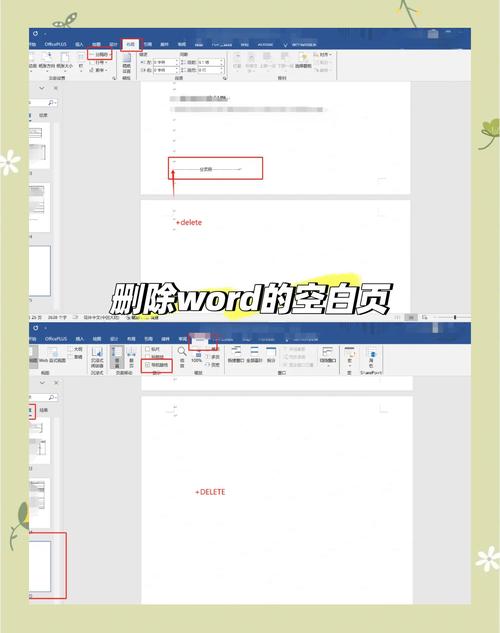
1、进入选择模式:点击“开始”选项卡,然后在“编辑”组中找到“选择”按钮,点击其下拉菜单中的“选择对象”。
2、选择页面:此时鼠标指针会变成一个十字箭头,点击并拖动鼠标以选择整个页面的内容。
3、删除选中内容:按下键盘上的删除键(Delete),所选页面的内容将被删除。
方法三:使用分节符和分页符
对于包含复杂格式或分节的文档,可以通过删除分节符和分页符来移除整页。
1、显示格式标记:点击“开始”选项卡,在“段落”组中勾选“显示/隐藏编辑标记”,这样可以看到文档中的分节符和分页符。
2、找到目标分节符或分页符:浏览文档找到要删除页面的分节符或分页符,通常分节符会显示为两条水平线中间夹着“分节符”字样,而分页符则显示为一条水平线。
3、删除标记:选中这些标记并按删除键,相应的页面将会被删除。
方法四:使用导航窗格
导航窗格可以帮助用户快速定位和删除特定的页面。
1、打开导航窗格:在 Word 界面右侧点击“视图”选项卡,然后勾选“导航窗格”。
2、或页面:在导航窗格中,可以通过点击文档的标题或缩略图来快速跳转到特定页面。
3、删除页面:定位到要删除的页面后,按照方法一或方法二的操作进行删除。
相关问答FAQs
Q1: 如果误删了重要内容怎么办?
A1: 如果不小心删除了重要内容,可以立即按下 Ctrl + Z(Windows)或 Command + Z(Mac)进行撤销操作,Word 也会自动保存文档的修订历史,可以在“文件”>“信息”>“版本”中查看之前的版本并进行恢复。
Q2: 删除整页后,页面编号是否会自动调整?
A2: 是的,当您删除整页后,Word 会自动重新编号剩余的页面,如果您发现某些页面编号没有正确更新,可以尝试手动调整或者重启 Word 程序以强制刷新编号。
通过以上几种方法,您可以轻松地在 Microsoft Word 中删除不需要的整页文档,从而保持文档的整洁和专业性。
各位小伙伴们,我刚刚为大家分享了有关word怎么删除整页文档的知识,希望对你们有所帮助。如果您还有其他相关问题需要解决,欢迎随时提出哦!
内容摘自:https://news.huochengrm.cn/cyzx/22396.html
